win10係統任務欄上的文件夾圖標可以打開文件資源管理器,但是點擊這個圖標後打開的位置卻是不固定的,有可能是庫文件夾,也有可能是其他常用的位置。那麼win10怎麼設置在任務欄打開此電腦?下麵就跟大家分享一個相關的方法。
win10設置在任務欄上打開此電腦的方法:
1、打開“此電腦”或“文件資源管理器”,然後點擊上麵的“查看”—然後點“選項”;
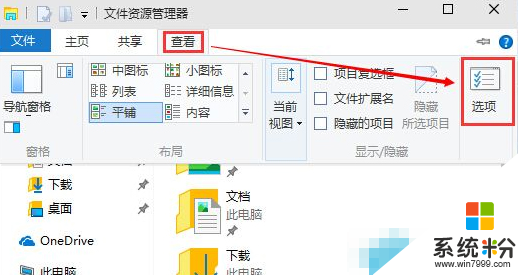
2、在“文件夾選項”中將“打開文件資源管理器時打開”將“快速訪問”換成“此電腦”,然後確定;
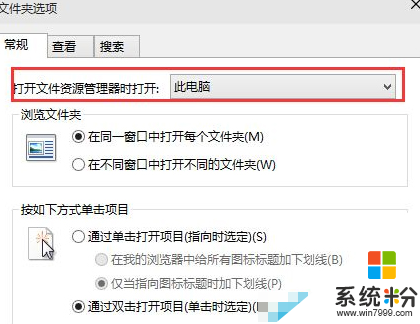
以上就是Win10設置點擊任務欄上文件夾圖標直接打開“此電腦”的方法了,當然你也可以用這個方法把點擊任務欄文件夾圖標打開的文件夾改為除“此電腦”外其他的位置。
win10相關教程